Eines der Ziele von Apple beim Anbringen eines Geräts an Ihrem Handgelenk besteht darin, Sie vor Verletzungen zu bewahren und so schnell wie möglich Hilfe vom Rettungsdienst zu erhalten. Die Sturzerkennung auf der Apple Watch ist eine solche Funktion. Ihre Apple Watch erkennt, wenn Sie schwer gestürzt sind, und nimmt Kontakt mit dem Rettungsdienst auf.
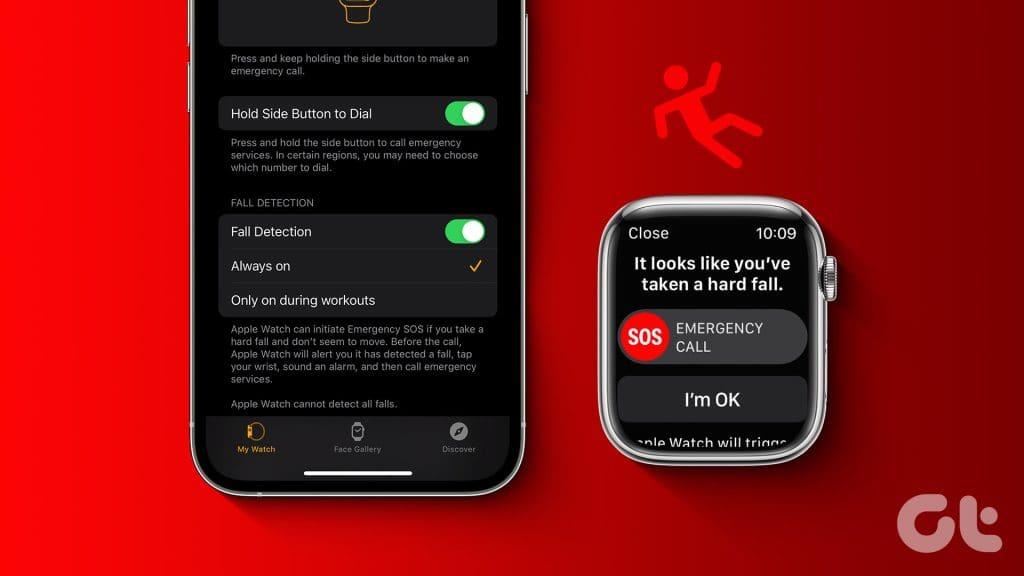
Auch wenn Gott bewahre, dass wir keine dieser Funktionen nutzen dürfen, ist es dennoch wichtig, sie auf Ihrer Apple Watch zu aktivieren. In diesem Artikel möchten wir Ihnen zeigen, wie Sie die Sturzerkennungsfunktion auf Ihrer Apple Watch aktivieren und alles, was Sie darüber wissen müssen.
Lesen Sie auch : So richten Sie Notfall-SOS auf dem iPhone ein und verwenden es
Was ist die Sturzerkennung auf der Apple Watch?
Die Sensoren erkennen in Kombination mit einigen Softwarealgorithmen auf der Apple Watch den Moment, in dem Sie schwer fallen. Ihre Apple Watch tippt mehrmals auf Ihr Handgelenk und macht Sie mit einem Alarm darauf aufmerksam, dass Sie gestürzt sind. Die Warnung wartet darauf, dass Sie antworten und fragt, ob es Ihnen gut geht oder ob Sie den Notdienst kontaktieren müssen.

Wenn Ihre Apple Watch jedoch eine Minute lang keine Bewegung erkennt, ruft sie den Rettungsdienst und die Notfallkontakte an, die Sie auf Ihrem medizinischen Ausweis eingerichtet haben . Ihre Apple Watch spielt eine Audio-Nachricht ab, um sie über Ihren Sturz zu informieren und ihnen die Standortkoordinaten mitzuteilen.
Wie funktioniert die Sturzerkennung auf der Apple Watch?
Die Apple Watch ist mit einem Beschleunigungsmesser und einem Gyroskop ausgestattet. Diese Sensoren messen sowohl Bewegung als auch Ausrichtung, wenn Sie die Uhr tragen. Wenn Sie fallen, führt Ihr Körper schnelle Bewegungen und Orientierungsänderungen durch. Die Uhr nutzt die Daten dieser Sensoren, um ungewöhnliche Bewegungen zu erkennen.
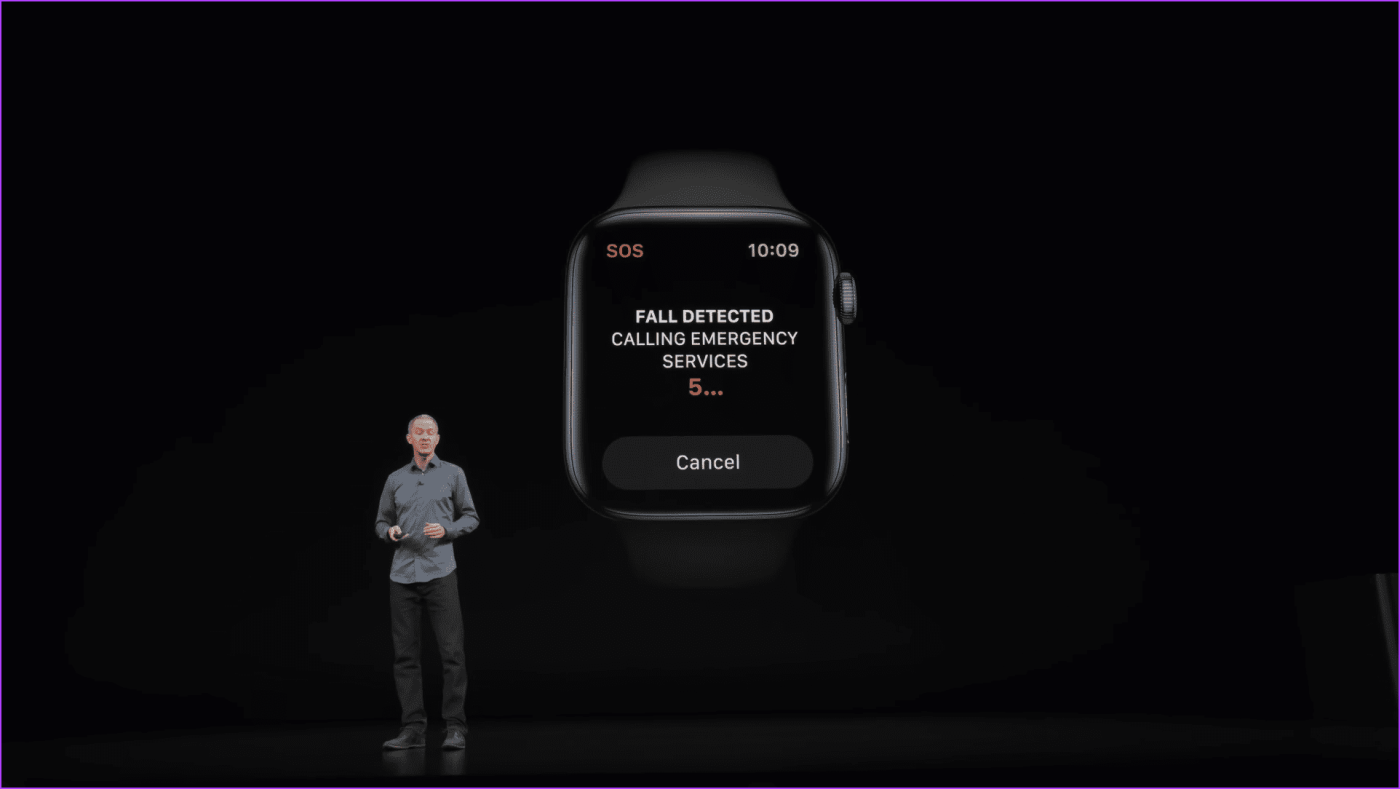
Die Uhr verwendet einen speziellen Algorithmus, um die Daten der Sensoren kontinuierlich zu analysieren. Es sucht nach Anzeichen eines Sturzes, beispielsweise einem plötzlichen, harten Aufprall, gefolgt von einer Zeit der Inaktivität. Der Algorithmus unterscheidet zwischen normalen Aktivitäten wie Hinsetzen oder Fallenlassen der Uhr und einem tatsächlichen Sturz.
Darüber hinaus werden Stürze automatisch in der Health-App aufgezeichnet, es sei denn, Sie wählen aus, dass Sie nicht gestürzt sind, wenn die Apple Watch Sie dazu auffordert.
Die Sturzerkennung ist in der Tat hilfreich bei Unfällen, die passieren, wenn Sie alleine sind. Wenn Sie außerdem ein iPhone 14 Pro oder Pro Max oder ein iPhone 15 oder eine iPhone 15 Pro-Serie besitzen, wird der Notrufdienst über das Notfall-SOS kontaktiert, wenn keine Mobilfunkverbindung gefunden wird.
Welche Apple Watches verfügen über eine Sturzerkennung?
Die Sturzerkennungsfunktion der Apple Watch wurde 2018 mit der Einführung der Apple Watch Series 4 eingeführt. Daher unterstützen alle danach eingeführten iWatches die Sturzerkennungsfunktion. Hier ist die vollständige Liste.
- Apple Watch SE und SE 2
- Apple Watch SE 2
- Apple Watch-Serien 4, 5, 6, 7, 8 und 9
- Apple Watch Ultra und Ultra 2
So richten Sie die Sturzerkennung auf der Apple Watch ein
So können Sie die Sturzerkennung auf Ihrer Apple Watch einrichten. Sie können die Watch-App auf Ihrem iPhone verwenden oder sie direkt von Ihrer Apple Watch aus aktivieren.
Hinweis : Die Apple Watch aktiviert die Sturzerkennungsfunktion standardmäßig, wenn Sie 55 Jahre oder älter sind und Ihr Alter während der Einrichtung oder in der Health-App eingegeben haben.
Aktivieren Sie die Sturzerkennung auf Ihrer Apple Watch
Schritt 1: Drücken Sie einmal Digital Crown, um die App-Bibliothek aufzurufen, und gehen Sie zur App „Einstellungen“ auf Ihrer Apple Watch.
Schritt 2: Tippen Sie auf SOS.
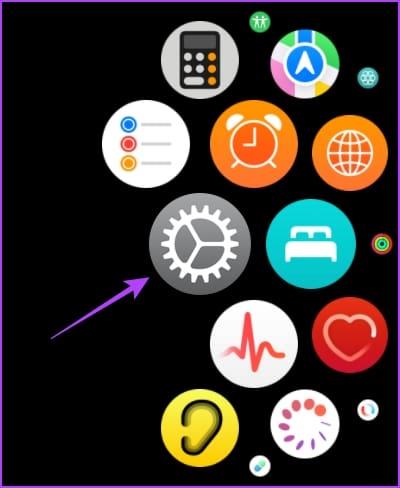
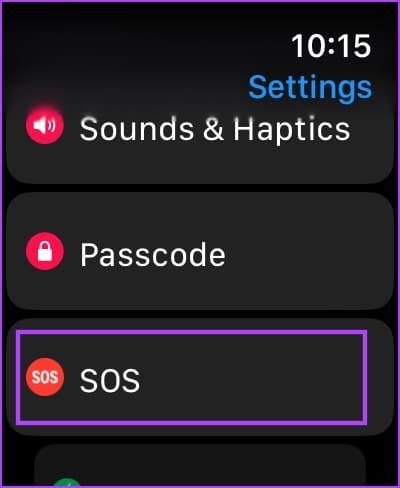
Schritt 3: Tippen Sie auf Sturzerkennung.
Schritt 4: Aktivieren Sie den Schalter für die Sturzerkennung.
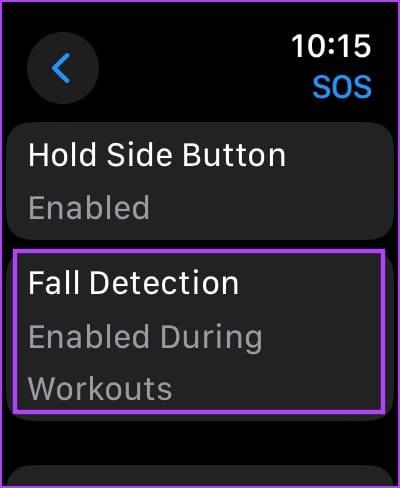

Schritt 5: Zusätzlich können Sie auswählen, ob die Funktion ständig oder nur während des Trainings aktiviert sein soll.
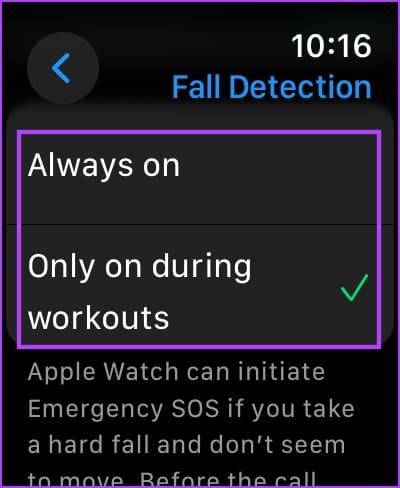
Verwenden der Watch-App auf dem iPhone
Schritt 1: Öffnen Sie die Watch-App auf Ihrem iPhone
Schritt 2 : Tippen Sie auf Notfall-SOS.
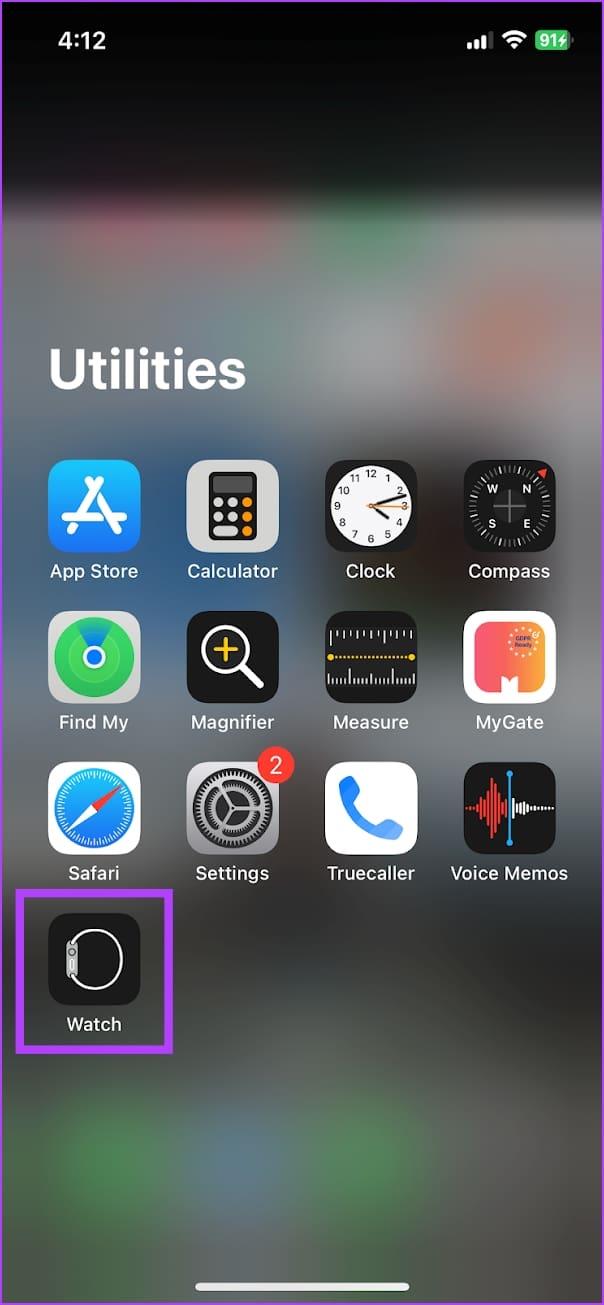
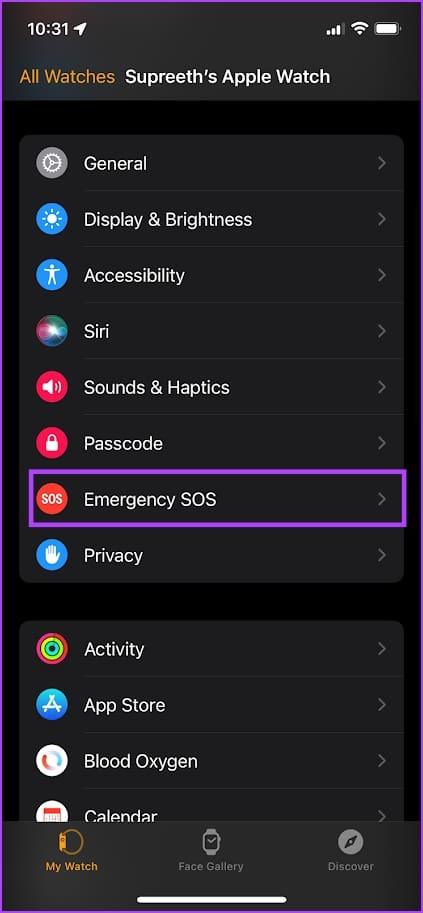
Schritt 3: Aktivieren Sie den Schalter für die Sturzerkennung.
Schritt 4: Wählen Sie aus, ob die Funktion immer oder nur während des Trainings aktiviert werden soll.
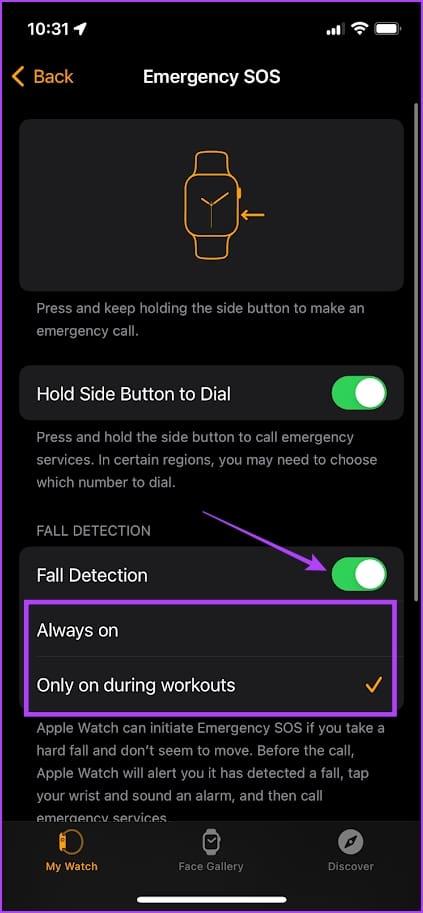
Hinweis : Sie können über die Health-App auf Ihrem iPhone auf Ihren Sturzverlauf zugreifen. Gehen Sie zur Health-App auf dem iPhone > zur Registerkarte „Durchsuchen“ > wählen Sie „Andere Daten“ > tippen Sie auf „Anzahl der Fälle“.
Das ist alles, was Sie über die Sturzerkennung auf Ihrer Apple Watch wissen müssen.
Wenn Sie weitere Fragen haben, schauen Sie sich den FAQ-Bereich unten an.
FAQs zur Sturzerkennung der Apple Watch
1. Ist die Sturzerkennung der Apple Watch in allen Ländern verfügbar?
Ja, es ist in allen Ländern verfügbar. In Regionen mit mehreren Notrufnummern kontaktiert die Apple Watch den Rettungsdienst.
2. Ist die Nutzung der Sturzerkennung der Apple Watch kostenlos?
Ja, die Nutzung der Sturzerkennung auf der Apple Watch ist kostenlos.
3. Welchen Notfallkontakt kontaktiert die Apple Watch während der Sturzerkennung?
Die Apple Watch verwendet die Kontakte, die Sie in der Medical ID auf Ihrem iPhone eingerichtet haben.
4. Wie teste ich die Sturzerkennungsfunktion auf der Apple Watch?
Wir empfehlen, die Sturzerkennungsfunktion nicht zu testen. Sie könnten sich dabei verletzen und Ihre Apple Watch beschädigen.
5. Sind Apple Watches mit Sturzerkennung versichert?
Standardmäßig sind Apple Watches mit Sturzerkennung nicht durch eine Versicherung von Apple geschützt. Wenn Sie eine Haftpflichtversicherung abgeschlossen haben, müssen Sie deren Versicherungsbedingungen für die Apple Watch überprüfen.
Schützen Sie sich vor Verletzungen
Die Apple Watch ist nicht nur ein glänzendes Gerät, das Ihnen Benachrichtigungen, das Wetter und schicke Widgets am Handgelenk anzeigt – sie kann tatsächlich schwere Verletzungen verhindern, indem Sie sofort einen Arzt aufsuchen. Funktionen wie die Sturzerkennung machen es zu einer lohnenden Investition. Wenn Sie am Kauf einer Apple Watch interessiert sind, schauen Sie sich die neueste Edition der Apple Watch Series 9 an und erfahren Sie, wie sie sich von ihrem Vorgänger unterscheidet.


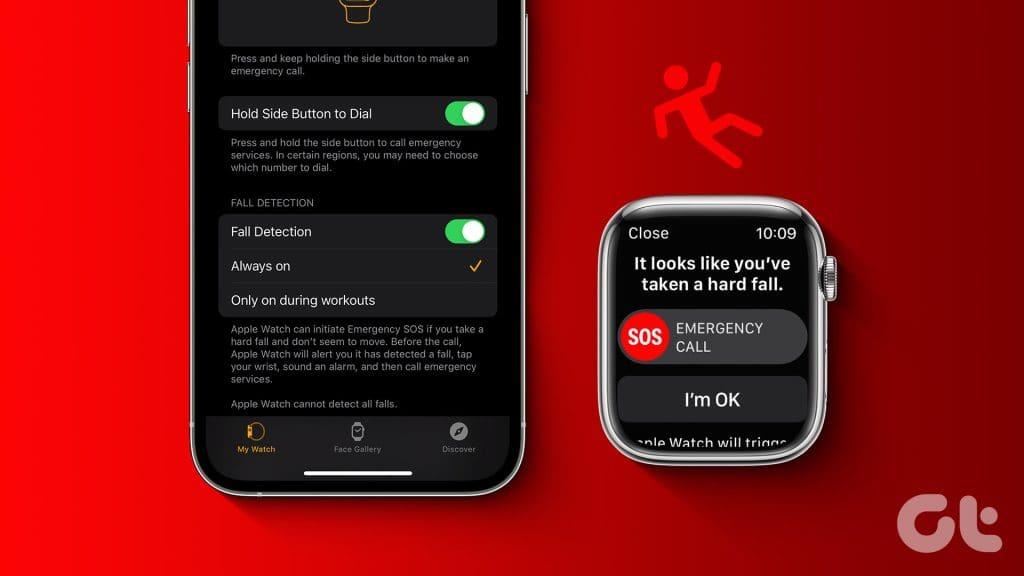

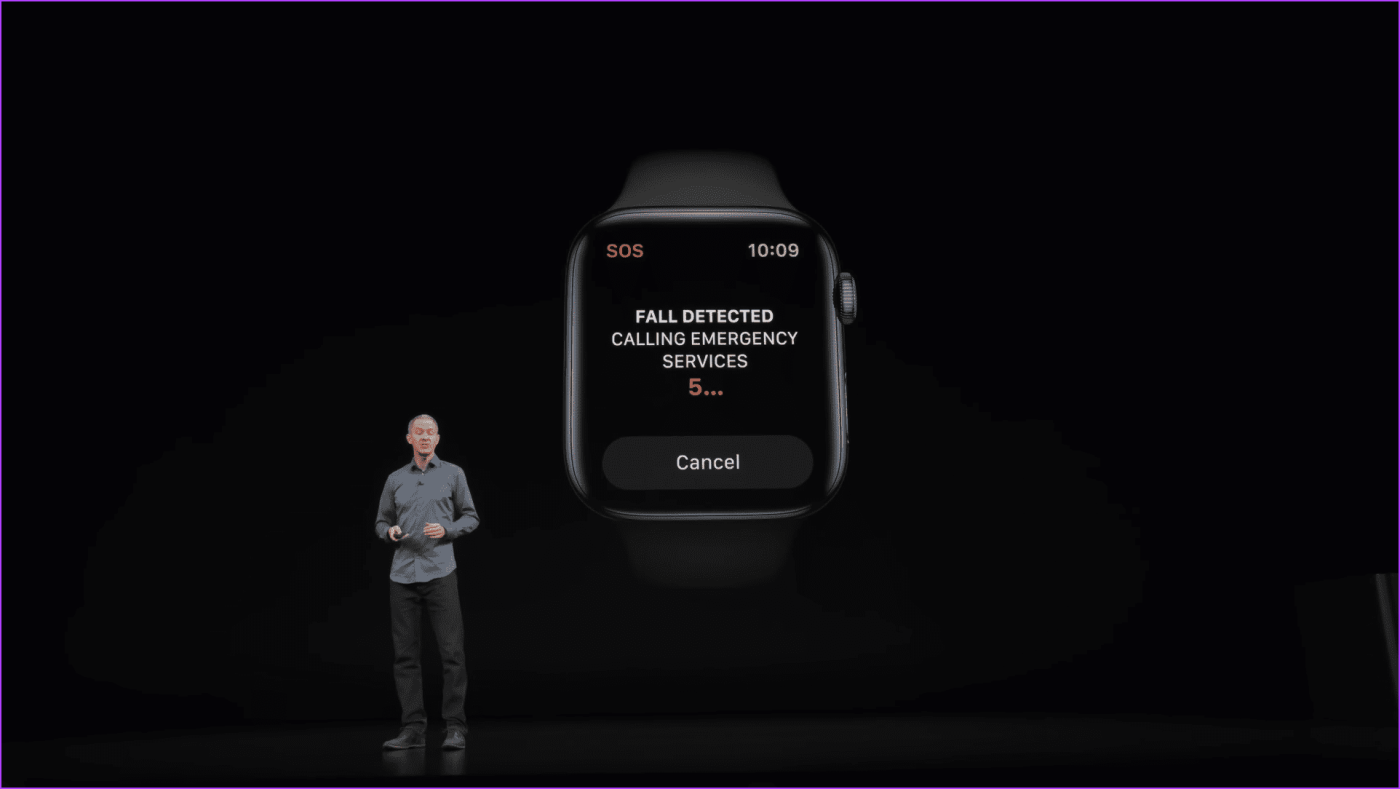
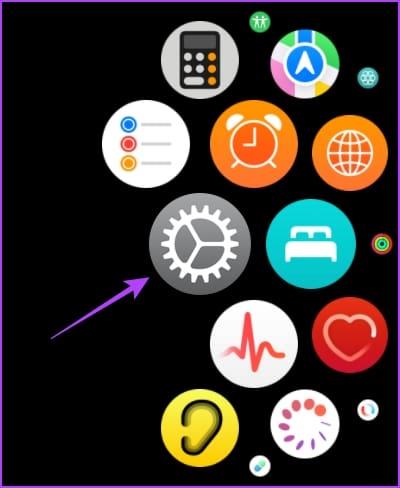
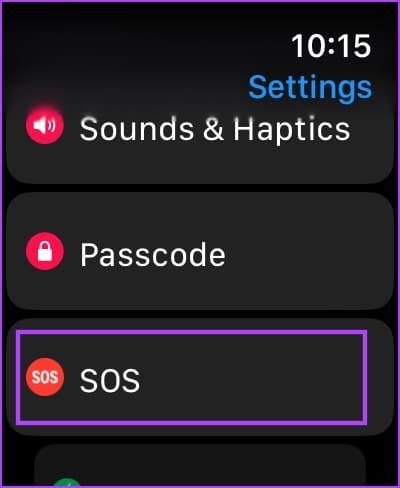
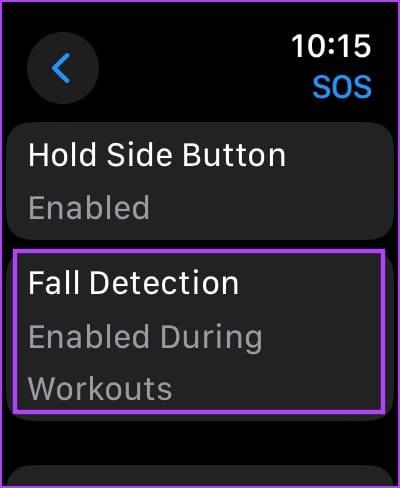

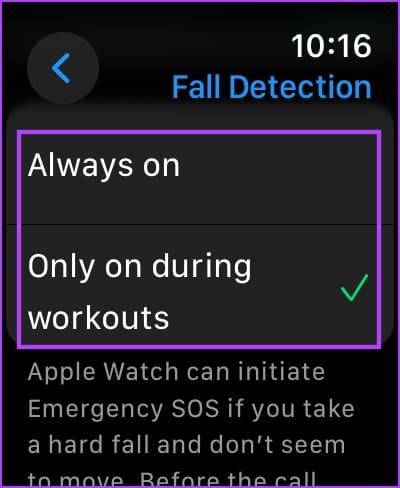
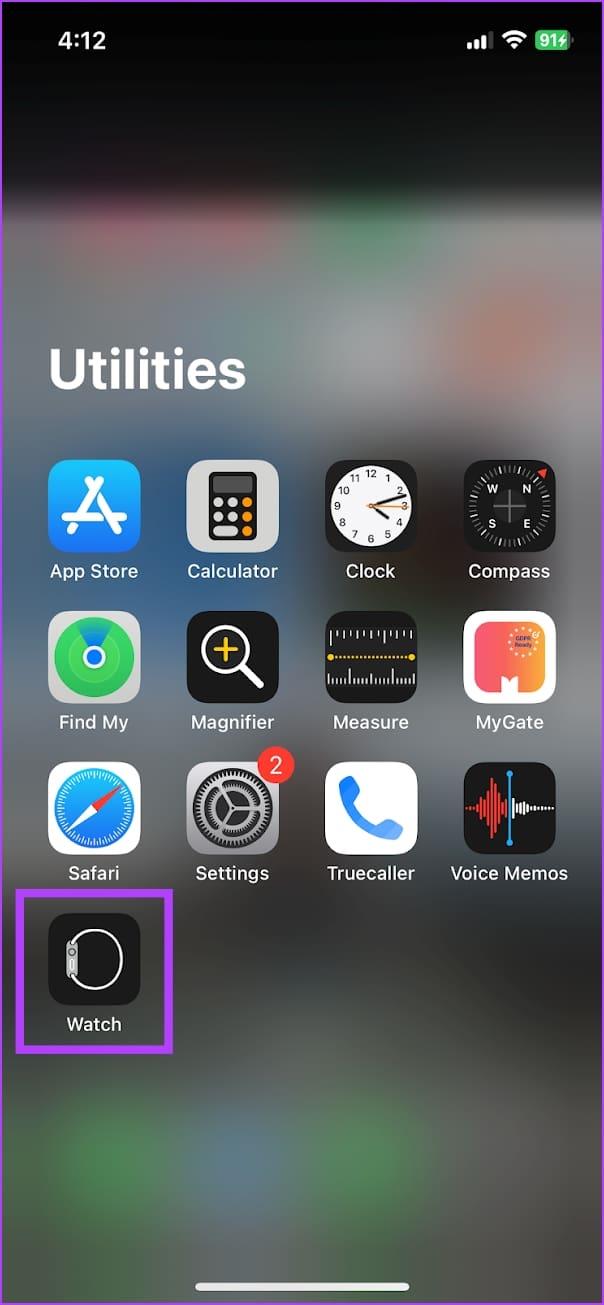
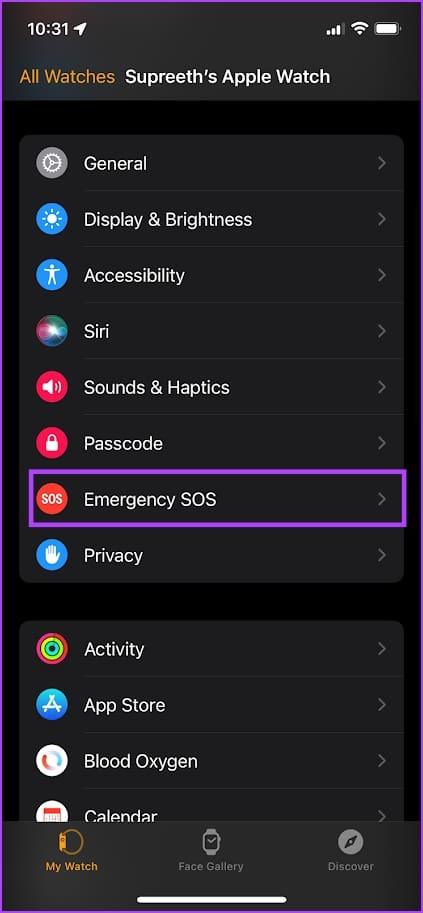
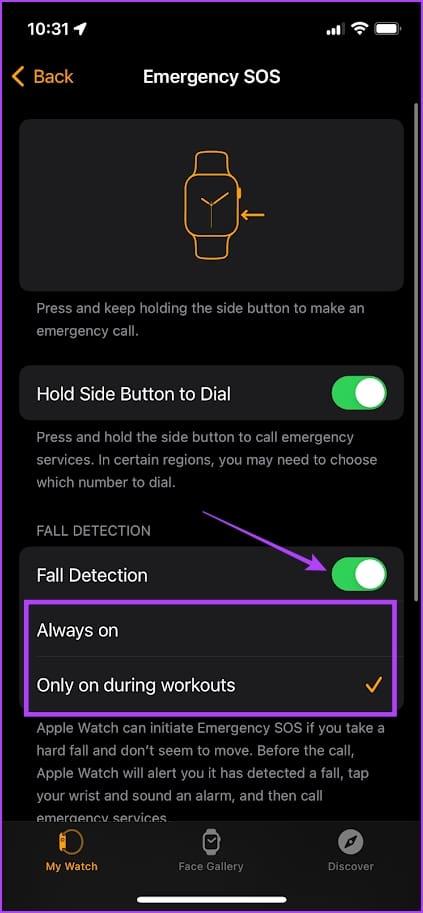


![So deaktivieren Sie Benachrichtigungen in Microsoft Teams [AIO] So deaktivieren Sie Benachrichtigungen in Microsoft Teams [AIO]](https://cloudo3.com/resources8/images31/image-2249-0105182830838.png)





![Bedingte Formatierung basierend auf einer anderen Zelle [Google Tabellen] Bedingte Formatierung basierend auf einer anderen Zelle [Google Tabellen]](https://cloudo3.com/resources3/images10/image-235-1009001311315.jpg)